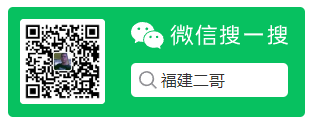福建二哥
个人技术博客分享
当前位置
Linux系统内存不足导致find命令失败的解决方案
摘要:Linux系统内存不足导致find命令失败的解决方案 问题背景 在Linux系统中,find命令是用于查找文件和目录的强大工具。然而,当系统内存不足时,执行 find命令可能会失败或无法返回预期结果。这通常是因为内存不足导致系统无法为 find命令分配足够的资源,进而影响其正常执行。 常见错误表现 内存不足时,执行 find命令可能会遇到以下问题: 命令执行...
关键字: Linux
Linux系统内存不足导致find命令失败的解决方案
问题背景
在Linux系统中,find命令是用于查找文件和目录的强大工具。然而,当系统内存不足时,执行 find命令可能会失败或无法返回预期结果。这通常是因为内存不足导致系统无法为 find命令分配足够的资源,进而影响其正常执行。
常见错误表现
内存不足时,执行 find命令可能会遇到以下问题:
-
命令执行缓慢或卡顿 返回“内存不足”或类似错误提示 命令意外终止或超时 结果不完整或部分数据丢失
解决方案
1. 释放系统内存
在执行
find命令前,先尝试释放一些系统内存:bash # 清理页面缓存 sync && echo 1 > /proc/sys/vm/drop_caches # 清理dentries和inodes缓存 sync && echo 2 > /proc/sys/vm/drop_caches # 清理页面缓存、dentries和inodes缓存 sync && echo 3 > /proc/sys/vm/drop_caches2. 终止不必要的进程
通过
top或htop命令查看当前占用内存较多的进程,并终止非必要的进程:bash # 查看内存占用情况 top # 或使用htop(如已安装) htop3. 增加交换空间(Swap)
如果物理内存不足,可以临时增加交换空间:
bash # 创建交换文件(例如2GB) sudo fallocate -l 2G /swapfile sudo chmod 600 /swapfile sudo mkswap /swapfile sudo swapon /swapfile如需永久生效,可将以下行添加到
/etc/fstab文件中:bash /swapfile none swap sw 0 04. 优化find命令
通过优化
find命令的参数,减少其内存占用:- 使用
-maxdepth限制搜索深度- 使用-type指定文件类型 避免使用过于复杂的表达式
例如:
bash find /path/to/search -maxdepth 2 -type f -name "*.txt"5. 使用其他工具替代
如果
find命令仍然无法正常工作,可以考虑使用其他内存占用较低的工具,如locate或mlocate:bash # 更新数据库(可能需要先安装mlocate) sudo updatedb # 使用locate查找文件 locate filename ### 6. 监控系统资源 在执行`find`命令时,实时监控系统资源使用情况: bash # 在一个终端执行find命令 find /path/to/search -name "*.log" # 在另一个终端监控内存使用 watch -n 1 free -h预防措施
为避免未来再次出现类似问题,建议采取以下预防措施:
-
定期清理不必要的文件和日志 监控系统内存使用情况,设置警报 优化应用程序的内存使用 考虑升级硬件,增加物理内存
通过以上方法,可以有效解决因内存不足导致的find命令失败问题,并提升系统的整体稳定性。
-
- 使用
相关文章
- 1网站运营三层内功你在哪一层
- 2HTTPS证书申请安装与Tomcat配置指南
- 3宝塔面板屏蔽Censys完整配置指南
- 4高防防护下源站IP仍暴露原因与对策
- 5Linux线程创建属性回收退出与取消详解
- 6CentOS系统前后端项目部署操作指南
- 7CentOS 7 安装 Docker 与 Docker Compose 详细教程
- 8宝塔面板各种环境安装命令
- 9linux如何编译安装nginx
- 10VMware安装VMware Tools
- 11Linux服务器80端口无法访问
- 12linux的CPU内存命令
- 13linux编译安装nginx全过程
- 14Docker在Ubuntu系统中的详细操作指南
- 15yum源配置文件CentOS-Base.repo完整步骤
- 16Docker部署pwgen简单密码生成器
评论留言请发表您的神机妙论……
取消回复
评论列表(共有0条评论)